Компьютерные технологии в последнее время развиваются крайне быстрыми темпами. Современные люди все чаще отдают предпочтение виртуальным играм, чем прогулкам или путешествиям. Для этих целей не хватит лишь аппаратных средств компьютера или ноутбука. Нужны еще и программные средства в виде драйверов или, к примеру, DirectX — библиотеки и метода взаимодействия с другими программами Windows. Люди часто сталкиваются с этим понятием, но не понимают, зачем нужен DirectX и как узнать, какой директ Х установлен на виндовс 7. Об этом и будет рассказано в данном материале.
DirectX на Windows 7: описание программы
DirectX — это набор API, который разработан для выполнения некоторых функций, связанных с программированием приложений и игр под операционную систему Microsoft Windows. Именно для компьютерных игр он используется чаще всего.
Если говорить простым языком, то DirectX — это программный слой между аппаратными средствами персонального компьютера и ноутбука и видеоигрой. Он позволяет реализовать максимальную вычислительную мощность техники и повысить качество отрисовки графической составляющей.
Как узнать версию и сборку операционной системы Windows 7,8,10?
Обратите внимание! Установка DirectX позволяет воссоздать правдоподобные отражения в зеркалах и воде в компьютерных играх. Также она влияет на отрисовку текстур, их фильтрацию и сглаживание.
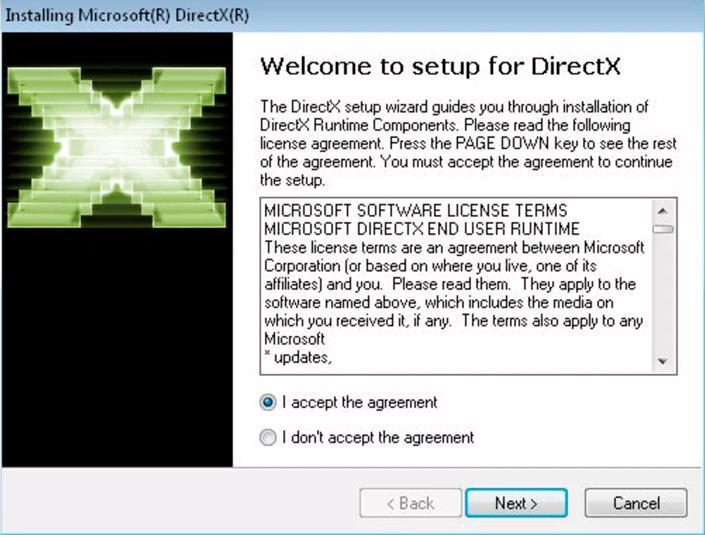
Процесс установки программы
Версии DirectX, которые поддерживает виндовс 7
Компьютерные технологии прогрессируют крайне быстрыми темпами. Каждая версия этого API позволяет разработчикам видеоигр не только добавлять новые спецэффекты и повышать их качество, но и производить оптимизацию старых технологий. Если, к примеру, сравнить DirectX 9 и DirectX 11, то различия очевидны.
Обратите внимание! В новой версии доступны более реалистичные спецэффекты и мягкие тени. Их можно было реализовать и в старой девятой директ Х, но пользователь ощущал бы значительное падение производительности из-за отсутствия оптимизации и грамотной реализации тех или иных эффектов.
Люди считают, что повышение версии директ икс ведет к значительному улучшению производительности и качества эффектов, но чаще всего пользователь, который далек от программирования компьютерных игр, даже не заметит разницы между эффектами от того или иного релиза.
Главная причина такого застоя в развитии компьютерной графики состоит в том, что современные игры разрабатывают не только для компьютеров, но и для игровых приставок, которые обладают значительно меньшими ресурсами, чем ПК и ноутбуки. Получается, что человек играет в консольные игры на компьютере и не может выбрать более современную графику, упершись в «консольный» потолок.
Чтобы узнать, какой директ икс поддерживает виндовс 7, необходимо ознакомиться с теоретической частью вопроса. Чтобы не заморачиваться с поисками информации, стоит уяснить, что виндовс 7 работает с директХ 11 и более поздними версиями. Виндовс 10 отличается тем, что он поддерживает директХ 12, вышедший в 2015 г. Семерка априори не может работать с DirectX 12.
Важно! Какие бы программы не скачивал пользователь, новейшая версия API на Windows 7 не будет работать. Возможно, визуально игрок и увидит, что в настройках его видеокарты стоит заветная надпись, но это только визуальное изменение.
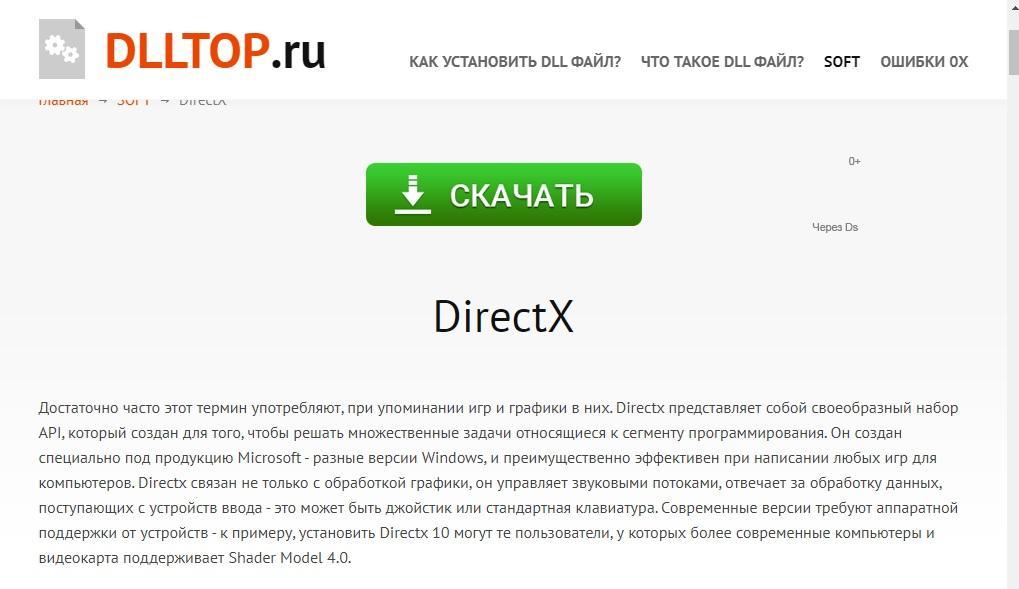
Неофициальный ресурс, на котором можно произвести загрузку
Где находится библиотека DirectX
Перед тем как проверить DirectX на Windows 7, необходимо рассмотреть, где он вообще находится. ДиректХ входит состав операционной системы Microsoft Windows. Если видеоигры не используют его, то, скорее всего, они работают на технологии OpenGL или API Vulkan.
Если вернуться к вопросу о том, как посмотреть директ икс на виндовс 7, то это крайне просто. Достаточно перейти по пути WindowsSystem32 на диске, где установлена операционная система. В открывшейся папке находятся библиотеки, имеющие расширение DLL. Файлы, связанные с API директХ, могут иметь такие названия: D2D.DLL, D3D.DLL, Dinput.DLL, Direct2d.DLL и Direct. DLL.
Обратите внимание! Следует помнить, что в системном каталоге System32 находятся не все файлы, связанные с DirectX. Операционная система создает некоторые другие файлы, которые могут быть расположены в любом месте файловой системы.
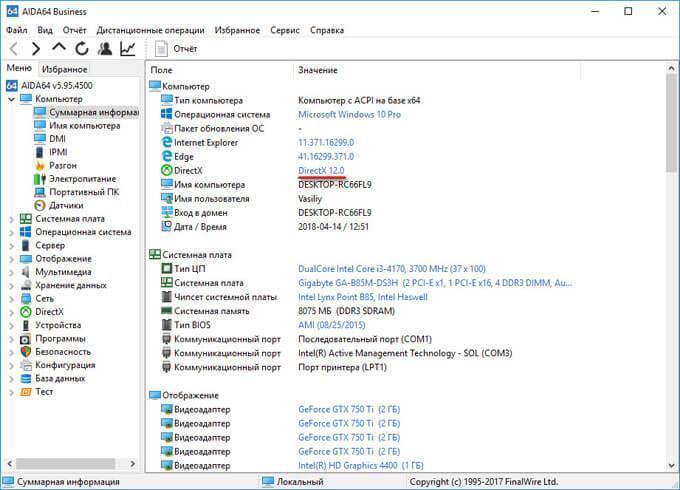
Использование программы AIDA64 для просмотра данных о DirectX
Как узнать, какой DirectX установлен на Windows 7: способы
Есть ряд и других способов, как посмотреть DirectX в Windows 7. Они заключаются в использовании встроенных средств операционной системы, позволяющих устранить проблемы с аудио и видео, которые могли быть вызваны неисправностью аппаратных средств. Ниже подробно рассмотрено, как проверить директ на виндовс 7.
Команда dxdiag, сведения о системе
Программа DxDiag представляет собой программное системное средство, позволяющее получить полный перечень сведений об ОС. Это помогает быстро найти проблемы со звуковыми или видео драйверами. Информацию, полученную в виде отчета, можно использовать в качестве справочных данных для диагностики ПК и его неполадок.
Для проверки ПК необходимо:
- Перейти в окно «Выполнить». Для этого нажимают комбинацию клавиш «Win + R».
- Вписать в поле команду «dxdiag» без использования кавычек.
- Нажать кнопку «Ок» для обработки запроса.
- Дождаться открытия окна программы.
- Просмотреть все основные характеристики операционной системы.
Обратите внимание! Для более новых ОС (Windows 8, 8.1 или 10) процесс идентичен. Необходимо лишь войти в окно «Выполнить» или командную строку и ввести соответствующий запрос. Для вызова сведений о системе следует набрать команду «msinfo32.exe».

Команда для просмотра информации о системе
С помощью дополнительной программы
В качестве примера можно воспользоваться программой AIDA64. Она способна выдать полную и обширную информацию об операционной системе, используемом программном и аппаратном оборудовании. Чтобы найти нужные данные и проверить наличие директХ, необходимо:
- Скачать и установить программу на свой персональный компьютер или ноутбук.
- Запустить AIDA64 и перейти во вкладку «Меню» и подвкладку «Компьютер».
- Открыть раздел под названием «Суммарная информация».
- Просмотреть данные об установленной на ОС версии директХ.
Чтобы узнать информацию о поддерживаемой версии API, необходимо перейти в раздел «DirectX», а затем выбрать параметр «DirectX — видео». Около пункта «Аппаратная поддержка DirectX» можно увидеть версию библиотек, которую поддерживает используемая операционная система.
Что делать, если стоит устаревшая версия: средства обновления программы
Если у пользователя старая и не обновленная версия ОС виндовс, то устанавливать новые API директХ нет никакого смысла. Более того, они просто не смогут запуститься и полноценно работать.
Определить, что версия используемого DirectX устарела, просто. Достаточно узнать, какие библиотеки поддерживает операционная система, и сравнить последнюю поддерживаемую версию с установленной. Если она отличается, то следует произвести инсталляцию нового пакета.
Для скачивания лучше воспользоваться официальным сайтом «Майкрософт» и перейти по этой ссылке.
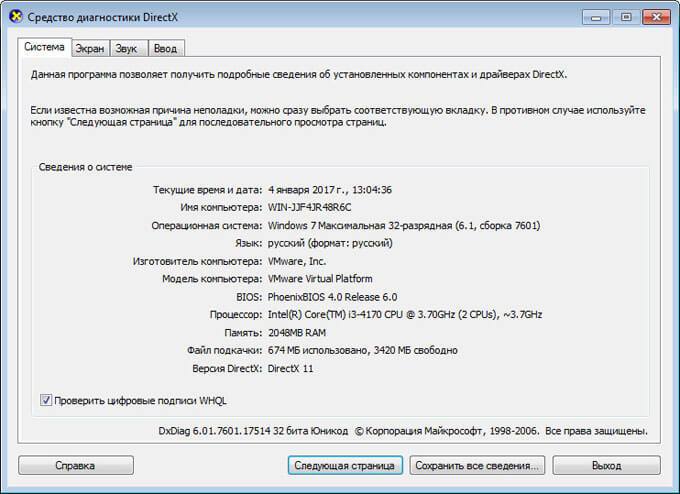
Средство диагностики директХ
ДиректХ — это крайне необходимое API, позволяющее оптимизировать работу компьютерных игр и 3D-приложений. Перед скачиванием DirectX со стороннего сайта необходимо тщательно проверять его. Ели есть хоть малейшее подозрение на то, что ресурс не надежный, то загрузку лучше всего произвести в другом месте.
Источник: mirinfo.ru
Узнать версию исполняемого файла
Чтобы узнать версию исполняемого файла , нужно открыть окно командной строки в Windows 7 / Windows Server 2008 и ввести следующую строку:
wmic datafile where name=’c:\windows\system32\mstsc.exe’ get version
Version
6.1.7601.17514 — версия RDP клиента
Используйте прокси ((заблокировано роскомнадзором, используйте vpn или proxy)) при использовании Telegram клиента:
Поблагодари автора и новые статьи
будут появляться чаще 🙂
Карта МКБ: 4432 7300 0040 4626
Большое спасибо тем кто благодарит автора за практические заметки небольшими пожертвованиями. С уважением, Олло Александр aka ekzorchik.
Свежие записи
- Превью контента приватного доступа
- Вытягивание изменения из репозитария Mercurial
- Недовольство интернет провайдером от ТК Мотел
Источник: www.ekzorchik.ru
как узнать версию приложения в windows
Иногда при работе за компьютером, нужно узнать версию определенной программы. Это делается легко, в большинстве программ нужно выполнить примерно одинаковые действия. В этом совете мы покажем вам, как посмотреть версию программы на примере 2 популярных программ: UTorrent и CCleaner. А когда вам нужно будет узнать версию других программ, вы уже будет знать общий принцип выполнения нужных действий.
Просмотр версии программы на примере UTorrent
Это стандартный способ, подходящий для большинства программ.
В меню Файл нажмите «Справка» и выберите «О программе».

Откроется окно «О программе», где написана версия программы, год, создатель и другая дополнительная информация данная ее разработчиками.

В некоторых программах действия будут отличаться от обычных, к примеру, CCleaner.
Узнать версию программы на примере CCleaner
В программе CCleaner нет меню Файл и стандартный способ просмотра ее версии уже не получиться использовать. В этой программе меню дается в виде вкладок и чтобы узнать версию CCleaner нужно выполнить следующие действия:
Перейдите на вкладку «Настройки» и в низу окна программы нажмите по кнопке «О программе».

Откроется вкладка «О программе» и где описана информация о версии CCleaner и другие дополнительные данные.

Если же вам попадется какая-нибудь программа, в которой вы не сможете найти и посмотреть ее версию, то напишите об этом в комментариях, и мы постараемся вам помочь. Может быть так, что в маленьких утилитах нельзя узнать версию программы, в них просто нет меню «О программе» или чего-то подобного, это бывает из-за того, что программа представлена в одной версии и других версий еще не создано или не предусмотрено, могут быть и другие причины, все зависит от разработчиков.
Как узнать версию программы в Windows?
Перед тем, как узнать версию программы в Windows, следует напомнить следующее. Установленные в операционную систему программы обычно обновляются самостоятельно, но с разрешения UAC. Это означает, что узнать версию программы можно будет только для справки. Однако есть моменты, когда на некоторых форумах по разрешению проблем задаётся вопрос о версии приложения, который может иметь ключевое значение. Так что давайте научимся определять версию программы, установленной в ОС.
Можно узнать версию программы из Справки к ней
Любая уважающая себя программа имеет такую. И она, справка, далеко не запрятана. Нередко это раздел О программе:

подобные разделы, в том числе и со справкой, могут наименоваться по-разному. Нужно лишь исследовать близлежащие подобные меню:



Можно узнать версию программы из области уведомлений
Если программа запущена в данный момент, её значок наверняка поселился на время сеанса в области уведомлений рядом с часами у меню быстрого запуска. Часто производители программ засовывают туда информацию о версии именно с целью быстро её распознать:

О версии сообщит сама Windows
Конечно, не сама. Она лишь прочитает ту обязательную информацию, какая должна быть разработчиками приложения заложена. С помощью проводника Windows отправляемся в папку, куда программа установлена. Ищем её исполнительный файл с расширением exe и типом файла Приложение. Узнаем его Свойства правой кнопкой мыши. А вот и версия программы (она во вкладке Подробно):

Напоминаю, что вам нужен сам исполнительный файл, а не ярлык, на него указующий.
Как узнать версию приложения самой Windows
Кроме программ, устанавливаемых пользователем, сама система приходит с целым списком программ, устанавливаемых по умолчанию и являющихся собственной разработкой. Принцип поиска версий для них схож с предыдущими, а иногда это сделать и проще. Вот некоторые из них (некоторые располагают номер версии утилиты прямо в названии в окне запуска):
Браузер Edge:

Командная консоль (обработчик команд) cmd:

Для некоторых программ придётся использовать более изощрённые методы — обычной справки там нет. Более того, вероятно, пользователь ищет не только изменения в интерфейсе, но и используемых командах. Я описываю сейчас именно PowerShell:
Как протестировать приложения Android на любом Windows 11 ПК, если вы не инсайдер
20 октября 2022 года компания Microsoft представила долгожданную Подсистему Windows для Android в Windows 11. Компания также опубликовала документацию, посвященную интеграции с Amazon Appstore и разработкой приложений Android в Windows c использованием нативной подсистемы Android.
Интересно, что каналу Dev Channel программы Windows Insider, который обычно получает передовые функции, пока не разрешен доступ к предварительному просмотру приложений Android. Чтобы официально получить предварительную версию функции поддержки приложений Android в Windows 11, вы не только должны быть подключены к каналу Beta программы предварительной оценки Windows, но и должны использовать на своем компьютере регион «Соединенные Штаты». Помимо этих «мягких» ограничений, вы можете запускать только небольшой набор приложений для Android, опубликованных в Amazon Appstore, которые на данный момент одобрены Microsoft и Amazon.
Если вы используете каналы Stable или Dev в Windows 11 и не хотите менять канал обновления только ради запуска приложений Android, то вам будет приятно узнать, что текущую версию Подсистемы Windows для Android можно установить на неподдерживаемых сборках и устаревших платформах без каких-либо модификаций. Также можно загружать неопубликованные приложения Android с помощью ADB, что означает, что вы можете не ограничиваться предложениями Amazon Appstore.
Примечание: прежде чем перейти к процессу ручной установки подсистемы Windows для Android, важно понимать, что текущая версия еще далека от стабильного релиза. Microsoft установила ограничения, помня о параметрах производительности, поэтому вы можете столкнуться со случайными сбоями на неподдерживаемых платформах. Всегда рекомендуется создавать полный образ диска вашей текущей установки Windows 11, чтобы вы могли быстро восстановить рабочее состояние системы.
Как запустить приложения Android на любом компьютере Windows 11
Шаг 1: Скачайте установочный пакет Подсистемы Windows для Android
Как и Подсистема Windows для Linux (WSL), подсистема Windows для Android распространяется на устройствах Windows 11 через Microsoft Store. Microsoft не предлагает официального способа получить прямую ссылку для загрузки пакета подсистемы Windows для Android с Microsoft Store, но мы можем прибегнуть к помощи сторонних ресурсов.
Шаг 2: Установите подсистему Windows для Android
MSIX Bundle — это формат упаковки, который включает несколько пакетов MSIX, каждый из которых может поддерживать определенную архитектуру системы. Вот почему вы можете установить пакет как на традиционные компьютеры x64, так и на совместимые устройства ARM64.
Шаг 3. Загрузка приложений в Подсистему Windows для Android
Теперь, когда Подсистема Windows для Android установлена, можно настроить загрузку неопубликованных приложений. Чтобы выполнить эту задачу, воспользуйтесь отдельной инструкцией Как запустить любое приложение Android в Windows 11.
Конечный результат должен быть примерно таким: